来源:小编 更新:2025-01-16 03:52:22
用手机看
亲爱的电脑小伙伴,你是不是也遇到了这个让人头疼的问题——Skype突然不请自来地闹起了别扭,怎么也进不去呢?别急,让我带你一步步排查,找出这个捣蛋鬼,让它乖乖听话!
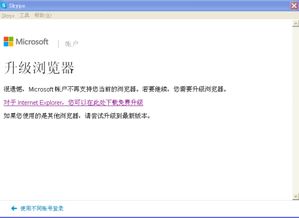
1. 软件本身的问题:有时候,Skype软件本身可能出现了小故障,导致无法正常启动。
2. 系统兼容性问题:如果你的操作系统版本不支持当前版本的Skype,或者存在某些漏洞,也可能导致无法进入。
3. 安全软件的干扰:某些安全软件可能会误将Skype视为潜在威胁,从而阻止其正常运行。
4. 网络连接问题:网络连接不稳定或服务器故障,也可能导致无法正常登录。
5. 文件损坏或缺失:Skype的某些关键文件可能损坏或缺失,导致无法启动。
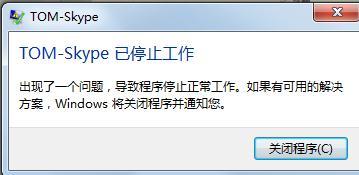
1. 检查Skype是否已经退出:打开任务管理器,看看是否有Skype的运行进程。如果没有,说明Skype已经完全退出。
2. 查看系统兼容性:确保你的操作系统版本符合Skype的最低系统要求。如果不符合,请考虑升级操作系统。
3. 检查安全软件设置:暂时关闭安全软件,尝试运行Skype。如果可以正常启动,说明安全软件可能是罪魁祸首。在安全软件中添加Skype为信任程序,或者更新安全软件,确保其病毒库是最新的。
4. 检查网络连接:确保网络连接稳定,尝试重新登录Skype。如果网络连接不稳定,请尝试重启路由器或联系网络运营商。
5. 检查Skype安装目录:打开Skype的安装目录,确保所有文件完整。如果发现损坏或缺失的文件,尝试重新安装Skype。
6. 清除Skype缓存:打开运行,输入 `%appdata%Skype`,找到 `shared.lck` 和 `shared.xml` 文件,将它们删除。然后重新启动Skype。
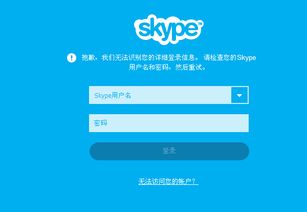
如果以上方法都无法解决问题,那么你可能需要尝试重装Skype。
1. 卸载Skype:打开控制面板,找到Skype软件,点击卸载。
2. 清理残留文件:打开运行,输入 `%appdata%Skype`,将Skype文件夹删除。
3. 下载最新版本的Skype:访问Skype官网,下载最新版本的Skype。
4. 安装Skype:双击下载的安装包,按照提示完成安装。
5. 重新登录Skype:使用你的账号和密码登录Skype。
1. 定期更新Skype:保持Skype软件的最新版本,可以修复已知漏洞,提高账户安全性。
2. 定期备份Skype数据:将Skype中的重要数据备份到其他地方,以防数据丢失。
3. 注意网络安全:在使用Skype时,注意网络安全,避免泄露账户信息。
4. 定期清理电脑:定期清理电脑中的垃圾文件和缓存,保持电脑运行流畅。
亲爱的电脑小伙伴,通过以上方法,相信你已经成功解决了Skype无法进入的问题。希望这篇文章能帮助你,让你和Skype重归于好!